
Inhaltsverzeichnis:
- Schritt 1: Werkzeuge, die Sie benötigen
- Schritt 2: Komponenten, die Sie benötigen
- Schritt 3: Schaltplan und Verdrahtung
- Schritt 4: Fangen wir an
- Schritt 5: Machen Sie einen Shield Header Pins mit Arduino Pins übereinstimmen
- Schritt 6: Komponenten zusammenbauen
- Schritt 7: Buchsenstifte löten
- Schritt 8: Erstellen Sie einen Drahtverbindungspfad
- Schritt 9: Fertig
- Autor John Day [email protected].
- Public 2024-01-30 07:21.
- Zuletzt bearbeitet 2025-01-23 12:52.

Sie können eine Skizze von Android oder PC über Bluetooth auf Arduino hochladen. Dazu benötigen Sie einige kleine zusätzliche Komponenten wie Bluetooth-Modul, Kondensator, Widerstand, Beardboard und Überbrückungsdrähte, dann verbinden Sie sie miteinander und verbinden Sie sie mit dem Arduino-Pin. Wenn Sie jedoch manchmal Probleme mit einer losen Drahtverbindung haben, machen Sie beim Anschließen Fehler. Eine gute Lösung für dieses Problem besteht darin, es zu einem Schild zu machen.
Indem Sie zusätzliche Komponenten wie LEDs, Summer, RGB-LEDs, Tasten, Sensoren usw. hinzufügen. Sie können dies zu einem Bluetooth-Schild machen, um eine Skizze mit einigen Komponenten für das Starterkit für die Grundausbildung hochzuladen. Ich zeige Ihnen, wie Sie es machen können.
Schritt 1: Werkzeuge, die Sie benötigen

Hier sind die Werkzeuge, die Sie für dieses Projekt benötigen.
Werkzeuge:
- (1) Lötkolben und Blei
- (1) Drahtschneider
- (1) Spitzzange
- (1) Abisolierzangen
- (1) Helphand-Tool
- (1) Säge/Cutter zum Schneiden von Leiterplatten (auf Bild nicht definiert)
Schritt 2: Komponenten, die Sie benötigen

Hier sind die Komponenten, die Sie für dieses Projekt benötigen.
Komponenten:
- (1) Bluetooth-Modul HC05
- (1) Doppelschichtiges Protoboard 6cm x 8cm
- (1) Trimpot mit Knopf 10k Ohm
- (4) Led 5mm
- (1) RGB führte 10mm gemeinsame Kathode
- (1) Summer 5V
- (7) Widerstand 1k Ohm 1/4w
- (1) Kondensator 1uf/16v
- (4) Tastenschalter 2 Pin
- (1) Temperatursensor TMP36 (auf Bild nicht definiert)
- (1) Buchsenleiste - rechtwinklig 6pin (Buchse Bluetooth)
- Buchsenleiste: 10pin (1), 8pin (2), 6pin (1).
- Stiftleiste: 10pin (1), 8pin (2), 6pin (1).
- Ein Kabelkern (Jumper von Pin zu Pin auf dem Protoboard)
- Überbrückungsdraht (Jumper für lange Distanzen)
Schritt 3: Schaltplan und Verdrahtung
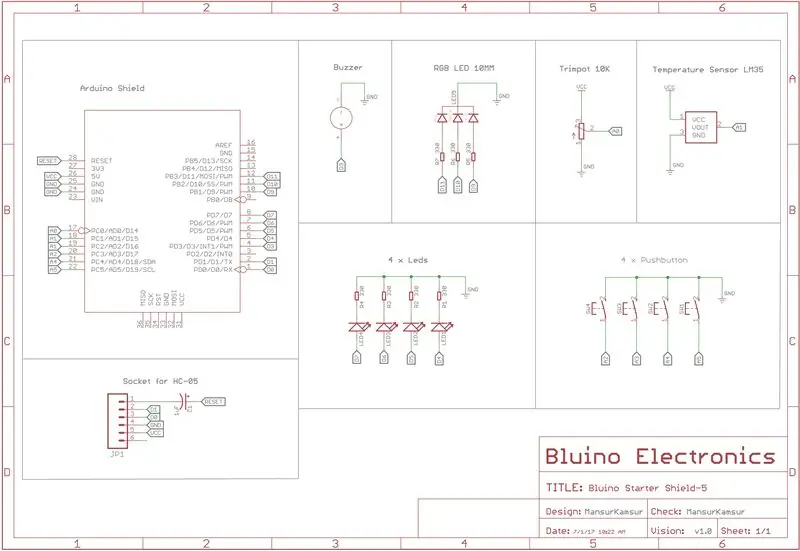

Schritt 4: Fangen wir an


Die meisten Arten von Leiterplatten eignen sich zur Herstellung einer Abschirmung. Die am einfachsten zu verwendenden Platinen sind doppelseitige Platinen. Diese haben beidseitig Ätzung. Auf diese Weise können Sie Ihre Verbindungen auf beiden Seiten so herstellen, dass sie zu dem passen, was für Ihr Design am besten geeignet ist. Wenn Sie keinen Zugang zu doppelseitigen Leiterplatten haben, ist es oft möglich, zwei einseitige Leiterplatten zu nehmen und diese Rücken an Rücken zu montieren. Auf diese Weise können Sie Verbindungen auf beiden Seiten herstellen, benötigen jedoch viel mehr Platz. Ich persönlich bevorzuge es, einfache Perfboards zu verwenden, da Sie alle Verbindungen selbst herstellen können.
Schneiden Sie die Platine in die verbleibenden 20 Löcher, um die Platine zu schneiden, können Sie ein scharfes Messer verwenden, aber ich würde eher eine Säge vorschlagen, da sie schneller ist.
Schritt 5: Machen Sie einen Shield Header Pins mit Arduino Pins übereinstimmen



Sie müssen nur eine Änderung an den Kopfstiften vornehmen, bevor Sie sie an die Platine löten können. Die meisten Stiftlöcher des Arduino haben den Standardabstand von 0,1 Zoll zwischen jedem Loch. Dies gilt jedoch nicht für den Abstand zwischen den Stiften 7 und 8. Dieser Abstand ist etwas kleiner. Um dies auszugleichen, müssen Sie jeden der Stifte leicht biegen. Durch Biegen der Stifte können Sie die Oberseiten mit dem Standardabstand von 0,1 Zoll auf dem Perfboard und die Unterseiten mit dem kleineren Abstand auf dem Arduino zusammenbringen. Bei männlichen Kopfstiften möchten Sie die Oberseiten jedes Stifts biegen. Zum Stapeln von Kopfstiften möchten Sie die Unterseiten jedes Stifts biegen. Um sicherzustellen, dass alles richtig ausgerichtet ist, empfehle ich, die Pins vor dem Löten in den Arduino zu stecken.
Schritt 6: Komponenten zusammenbauen


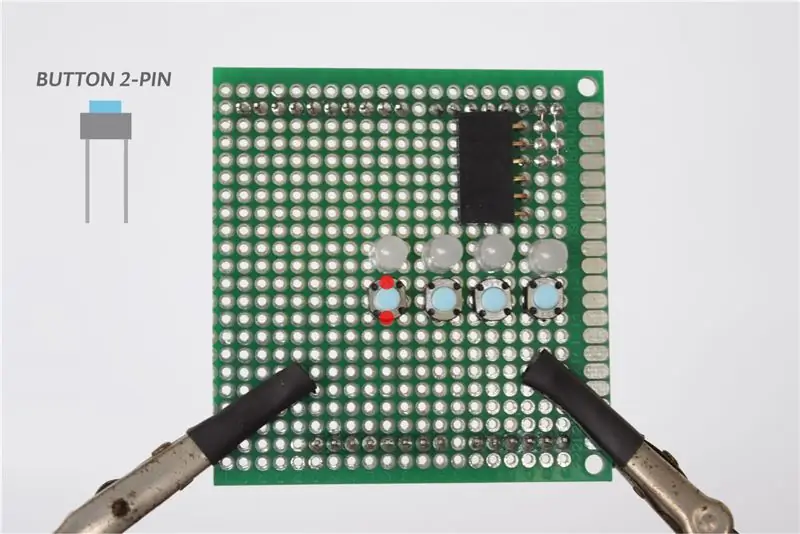
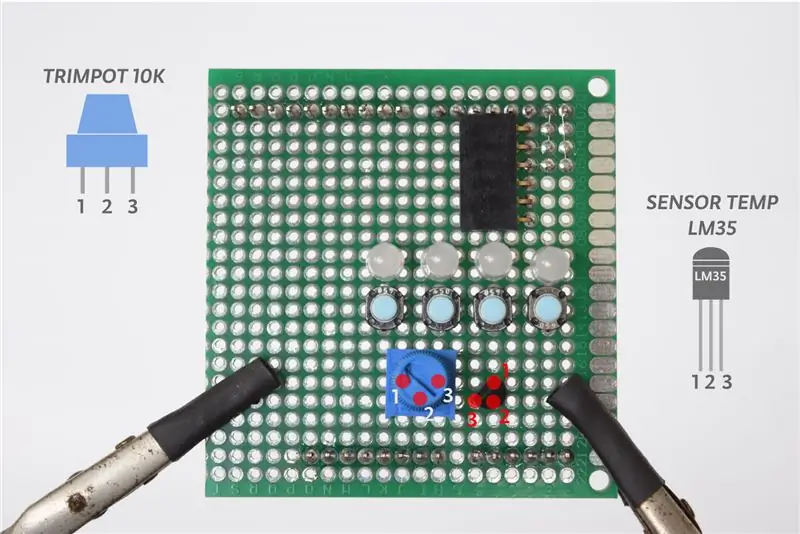
Um jede Komponente auf der Platine zu montieren, können Sie dem Bild folgen, um die richtige Position zu erhalten, und dann alle Beine der Komponente auf der Platine verlöten. Ich habe ein Stück Kabelkern verwendet, um die Verbindung zwischen den Beinen der Komponente zu einer anderen oder zu einer Arduino-Stiftleiste herzustellen. Die ersten Testkabelverbindungen, die ich hergestellt habe, sind wie im Bild, verwenden Sie ein Stück Kabelkern, biegen Sie es und löten Sie es, um dem gewünschten Weg zu folgen.
Schritt 7: Buchsenstifte löten


Buchsenleistenstift ist eine zusätzliche Komponente, wenn Sie möchten, dass diese Abschirmung einfach aussieht, müssen Sie keine Buchsenleiste installieren. In diesem Shield sind einige Pins bereits mit Komponenten wie LEDs, Tasten, Summer usw. verbunden, aber wenn Sie noch andere Pins verwenden möchten, die noch frei sind (D2, D8, D12, D13, VCC und GND), können Sie Buchsenleisten-Pins löten. Vor der Installation des Buchsenleistenstifts sollte die Verbindungsbrücke wie in der Abbildung gezeigt hergestellt werden.
Schritt 8: Erstellen Sie einen Drahtverbindungspfad


Nachdem Sie alle Komponenten gelötet haben, besteht der letzte Schritt darin, dass der Verbindungsdraht dem roten Pfad gemäß dem Schema in Schritt 3 folgt, um Ihre Abschirmung fertig zu stellen. Um einen ziemlich weit entfernten Punkt mit Kabel zu überbrücken.
Schritt 9: Fertig
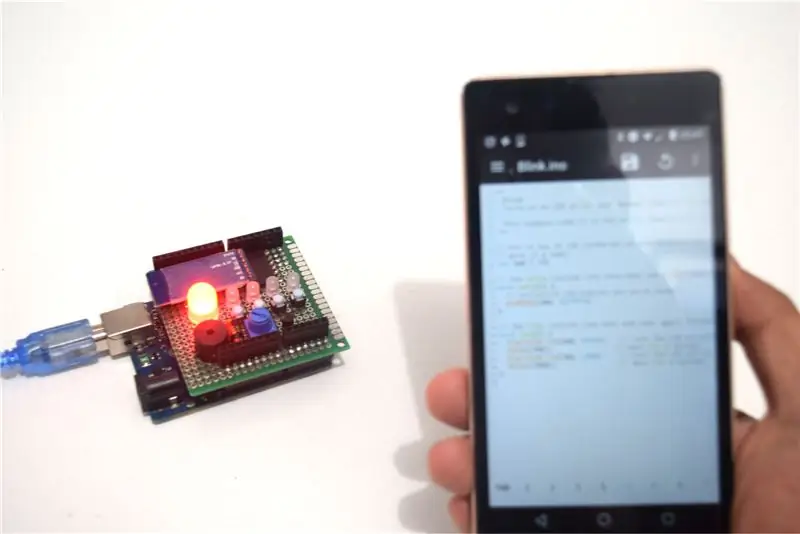

Du bist fertig!
Bevor Sie das Schild verwenden, müssen Sie zuerst das HC05-Bluetooth-Modul einstellen, folgen Sie dieser Anleitung:
So einfach ist es, Bluetooth-Shields zum Hochladen von Skizzen auf Arduino zu erstellen.
Jetzt sollten wir bereit sein, den Schild zu benutzen.
Sie können dieses Schild mit der von Google Play installierten App ausprobieren / spielen, um Arduino Basic zu lernen und eine Skizze von Android mit der Bluino Loader App hochzuladen.
play.google.com/store/apps/dev?id=7460940026245372887
Danke für Ihre Aufmerksamkeit!
Ich hoffe, Sie mögen diese Instructables. Wenn Sie Fragen haben, teilen Sie diese in den Kommentaren mit und ich werde sie so schnell wie möglich beantworten.
Empfohlen:
Die Kurzanleitung zum Erstellen eines Videos mit Ihrem IPhone und Hochladen auf Facebook oder YouTube: 9 Schritte

Die Kurzanleitung zum Erstellen eines Videos mit Ihrem IPhone und Hochladen auf Facebook oder YouTube: Verwenden Sie diesen einfachen 5-Schritte-Prozess (Instructables lässt es wie mehr Schritte aussehen, als es tatsächlich ist), um Ihr erstes YouTube- oder Facebook-Video zu erstellen und hochzuladen - mit nur dein iPhone
Wir stellen vor: 'Deodorino' - das Infrarot-gesteuerte Arduino in einem leeren Deodorant-Stick. Klicken Sie auf das 1. Foto: 7 Schritte

Wir stellen vor: 'Deodorino' - das Infrarot-gesteuerte Arduino in einem leeren Deodorant-Stick. Klicken Sie auf das 1. Foto: Jetzt zum Detail
So laden Sie Skizzen auf ATMEGA328P-PU hoch – wikiHow

So laden Sie Skizzen auf ATMEGA328P-PU hoch: In diesem Artikel können Sie eine Skizze in einen ATMEGA328P-PU hochladen, die mit dem Bootloader und dem Preinserito (die Prozedur für die Bootloader-Vorgehensweise) hochgeladen wird. In diesem Artikel besprechen wir, wie man eine Skizze an einen Geldautomaten hochlädt
So erhalten Sie Musik von fast jeder (Haha) Website (solange Sie sie hören können, können Sie sie bekommen Okay, wenn sie in Flash eingebettet ist, können Sie es möglicherweise nic

So erhalten Sie Musik von fast jeder (Haha) Website (solange Sie sie hören können, können Sie sie bekommen … Okay, wenn sie in Flash eingebettet ist, können Sie es möglicherweise nicht) BEARBEITET!!!!! Zusätzliche Informationen: Wenn Sie jemals auf eine Website gehen und ein Lied abspielen, das Sie mögen und es wollen, dann ist hier das anweisbare für Sie, nicht meine Schuld, wenn Sie etwas durcheinander bringen (nur so wird es passieren, wenn Sie ohne Grund anfangen, Dinge zu löschen) ) Ich konnte Musik für
Erstellen Sie Ihre erste Website von Grund auf – wikiHow

Erstellen Sie Ihre erste Website von Grund auf: Diese Anleitung zeigt Ihnen, wie Sie Ihre eigene Website ganz von Grund auf neu erstellen, ohne praktisch jedes HTML zu lernen, und völlig kostenlos, obwohl einige Fähigkeiten in einem Malprogramm erforderlich sind, aber wenn Sie nicht haben diese Fähigkeit, die Sie durchsuchen können
